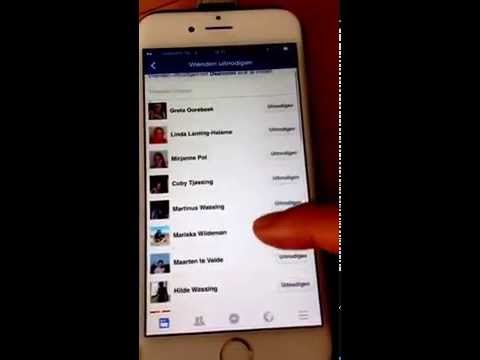U kinders is nie minder gefassineer deur slimfone as ons nie, maar wat as u onskuldige kind met u kontakte of e -posse inmeng? Kan u u die gemors voorstel as u klein potjie u vertroulike data na u mededinger van u onderneming stuur? Ontspan, Android bied ook 'n oplossing hiervoor met hul Kids Mode -funksie vir Samsung Galaxy S5. Daar is ook programme vir kindersekering van derde partye om te gebruik. Die beskerming van u selfoon is om die data in u selfoon te beskerm teen onbedoelde skade as u kind daarmee speel. Hiermee kan u kind 'n aantal kindervriendelike toepassings op 'n beperkte platform speel.
Stappe
Metode 1 van 2: Gebruik kindermodus op Galaxy S5

Stap 1. Ontsluit u Samsung Galaxy -toestel
Doen dit deur u wagwoord in te voer. As u nog geen wagwoord vir u Samsung Galaxy ingestel het nie, druk dan op die aan / uit -knoppie en vee die skerm horisontaal.
Die aan / uit -knoppie is regs bo in die Samsung Galaxy

Stap 2. Kies die widget "Kids Mode"
Raak en hou 'n leë gebied op die tuisskerm om die widget te vind. Kies 'Widgets' wat onderaan verskyn, en tik dan op 'Kids Mode'.
Lees die instruksies daar aandagtig deur

Stap 3. Begin aflaai Kids Mode
Doen dit deur op die "OK" -knoppie te tik.

Stap 4. Installeer Kindermodus
Nadat die aflaai voltooi is, tik op die "Installeer" -knoppie wat op die skerm verskyn.

Stap 5. Begin die kindermodus
Sodra die installasie voltooi is, maak die widget Kids Mode weer oop (stap 2) uit die lys beskikbare widgets.

Stap 6. Stel die PIN vir die Kids Mode -widget in
Dit is om te verseker dat u kind sonder u PIN nie die kindermodus -omgewing kan betree of verlaat nie.
- Tik op die oortjie "Stel PIN" wat onderaan die skerm verskyn, en stel dan 'n 4-syfer-PIN in.
- Voer die PIN weer in wanneer u om bevestiging gevra word.

Stap 7. Stel 'n alternatiewe wagwoord in nadat u u PIN ingevoer het
Voer die alternatiewe wagwoord weer in om te bevestig.
As u u PIN vergeet, kan u met hierdie wagwoord toegang tot die kindermodus verkry

Stap 8. Stel u kind se profiel op
Doen dit deur die naam en geboortedatum van u kind op die veld in te voer.
Tik op die 'Volgende' knoppie onderaan die skerm, en 'n vrywaring sal verskyn en tik op 'Aanvaar' om voort te gaan

Stap 9. Kies die toepassings uit die vertoonde lys
U kind het slegs toegang tot die programme wat u in die kindermodus kies. U kan verskillende speletjies vir die kinders kies wat reeds op u selfoon of tablet afgelaai is.

Stap 10. Voltooi die opstelling
Tik op "Voltooi" wat onderaan die skerm verskyn. Die kindermodus se tuisskerm verskyn op die agtergrond saam met die verskillende programme.
Let daarop dat die twee ikone "Close Kids Mode" en "Go to Parental Control" gemerk is

Stap 11. Tik op die knoppie "Sluit" in die regter boonste hoek
Die kindermodus se tuisskerm sal verskyn. Sekere standaardprogramme wat eksklusief vir die kindermodus is, soos stemopnemer en kamera, sal saam met die programme wat u in die opstelling gekies het, op die tuisskerm vertoon word.
Daar moet op gelet word dat die knoppie Terug, Tuis en Knoppie onder die aanraakskerm nie in die kindermodus werk nie. Dit verseker dat die aktiwiteit van u kind beperk is tot die kindermodus

Stap 12. Bestuur en monitor u kinders se aktiwiteite
Tik op 'Ouerbeheer', die ikoon in die regter onderste hoek van die kindermodus se tuisskerm. Hier kan u die aktiwiteite van u kind in die kindermodus monitor en bestuur.
- Voer die PIN in wanneer u gevra word. Dit hou die funksie van ouerbeheer vir u kinders ontoeganklik.
-
Tik op die oortjie Aktiwiteit in die linker boonste hoek van die skerm, en 'n lys opsies word vertoon wat volgens u behoeftes aangepas kan word.
- Verander die profielinligting - Hier verander u die profielinligting van u kind.
- Daaglikse limiet vir speeltyd - 'n Sekere limiet vir speeltyd kan gestel word. As u kind die limiet oorskry, gaan die telefoon in die slaapmodus.
- Toepassings - Hier kan u programme byvoeg of verwyder wat u kind kan geniet.
- Media - Videolêers kan hier in die kindermodus bygevoeg en gespeel word
- Algemeen - Hierdie spyskaart het onder meer opsies om u PIN te verander.
- Kinderwinkel - Maak die spyskaart oop vir meer kindervriendelike programme wat te koop of gratis is.

Stap 13. Verlaat die kindermodus
Nadat u kind met u Samsung Galaxy -toestel gespeel het, tik op die knoppie "Sluit kindermodus" in die regter onderste hoek van die kindermodus se tuisskerm, links van die ikoon vir ouerbeheer.
As u gevra word, voer die PIN in om die kindermodus te verlaat
Metode 2 van 2: Gebruik die Kids Place -app

Stap 1. Begin die “Google Play Store
” Tik hiervoor op die Play Store -ikoon in die programme -kieslys van u Android -toestel of die tuisskerm.
Die Play Store -ikoon lyk soos 'n sak met 'n gekleurde driehoek

Stap 2. Soek vir Kids Place
Tik op die soekikoon regs bo in die Play Store. Tik 'Kids Place' in die soekbalk en tik dan op die vergrootglas om die soektog te begin.

Stap 3. Laai Kids Place-Parental Control af
Tik op Kids Place-Parental Control in die soekresultate en tik dan op die groen "Installeer" -knoppie.
Lees die bepalings en voorwaardes en tik op "Aanvaar" om die app op u toestel af te laai en te installeer

Stap 4. Begin Kids Place
Maak die toepassing oop sodra die aflaai voltooi is deur op die "Open" -knoppie te tik wat die "Installeer" -knoppie op die inligtingbladsy van die program vervang het.
As u Google Play reeds gesluit het, soek die app op u tuisskerm of in die programlaaier en tik daarop

Stap 5. Stel 'n PIN in
Tik op die 'Stel PIN'-knoppie onder in die skerm onder' Vinnige wenke 'in en voer 'n 4-syfer-PIN in die eerste veld in. Tik dit weer in die volgende veld om dit te bevestig, en tik dan op die knoppie "Werk PIN" in die regter onderste hoek van die skerm om voort te gaan.
Dit verseker dat u kind nie die aansoek sonder u PIN kan verlaat nie, en sodoende die aktiwiteite van u kind beperk tot Kids Place en sodoende u data en ander toepassings veilig hou

Stap 6. Voer u e -posadres in
Doen dit in die eerste veld van die skerm wat verskyn langs "Herstel u PIN as u dit vergeet." Voer in die volgende veld 'n wenk in om u PIN te onthou. Dit sal vertoon word wanneer u 'n PIN -kode ontvang.
Tik op die "Gaan voort" -knoppie in die regter onderkant van die skerm om voort te gaan

Stap 7. Aktiveer kinderslot
Tik op die "Sluit tuisknoppie" op die skerm wat verskyn. Merk die kassie langs die "Huisknoppie sluit" en tik dan op "Los hierdie probleem op" links onder op die skerm wat verskyn.
- Rollees af en tik op die knoppie "Wis standaard" en druk op die "Terug" -knoppie onder die raakskerm regs.
- Deur hierdie stap te doen, word die funksie Kinderslot moontlik gemaak. Dit sal die tuisknoppie onder die raakskerm sluit, sodat u nie die Kids Place -platform kan verlaat deur daarop te druk nie.

Stap 8. Merk die boks langs "Herlaai programme outomaties
” Dit verseker dat die program outomaties weer begin as u kind per ongeluk enige app in Kids Place verlaat.
Druk die Terug -knoppie van u toestel om terug te keer na die vorige skerm

Stap 9. Kies programme vir u kinders
Tik op die knoppie 'Kies programme vir kinders' onder die opsie 'Huisknoppie sluit'. 'N Lys met programme wat reeds op u toestel geïnstalleer is, sal verskyn. Kies die een wat u geskik vind vir u kinders deur daarop te tik. Tik dan op die "Klaar" -knoppie onderaan die skerm om voort te gaan.

Stap 10. Stel die kinderplek op
Tik op die spyskaart om die Kids Place -program op te stel. Hierdie knoppie verskyn as drie kolletjies vertikaal in die regter boonste hoek van die skerm. Voer die 4 -syfer -PIN in en tik op "OK" om toegang tot die spyskaart te kry. 'N Lys opsies sal verskyn.
- Kies programme - hier kan u programme kies waartoe u kind toegang kan verkry via Kids Place.
- Instellings - Dit is die Instellings -kieslys van die program waar u baie opsies kan instel, soos die "Huisknoppie sluit", "Herlaai programme outomaties", "Verander toegangs -PIN", "Laat telefoonoproepe toe".
- Timer - Hier kan u die tyd instel waarop u kind Kids Place kan gebruik.
- Bestuur gebruiker - u kan hier meer nuwe gebruikers by Kids Place voeg.
- Om toegang te verkry tot enige opsie in die spyskaart wat die konfigurasie van Kids Place kan verander, moet u die PIN verskaf.
Stap 11. Verlaat Kids Place
As u kind met u Galaxy -toestel speel, tik op die spyskaartikoon en kies dan "Instellings". Voer die PIN in om toegang tot die menu Instellings te verkry. As u daar is, blaai af en tik op 'Verlaat kinderplek' om die app te sluit.